Windows 10 및 Windows 11에서 다크 모드를 예약하는 방법
게시 됨: 2024-01-12Microsoft는 Windows 10 및 Windows 11 운영 체제에서 다크 모드를 활성화하는 기본 방법을 제공하지만 자동 테마 전환 기능은 기본적으로 지원하지 않습니다. 따라서 Windows PC를 낮에는 밝은 모드로 사용하고 밤에는 어두운 모드로 사용하려는 경우 수동으로 전환해야 합니다.
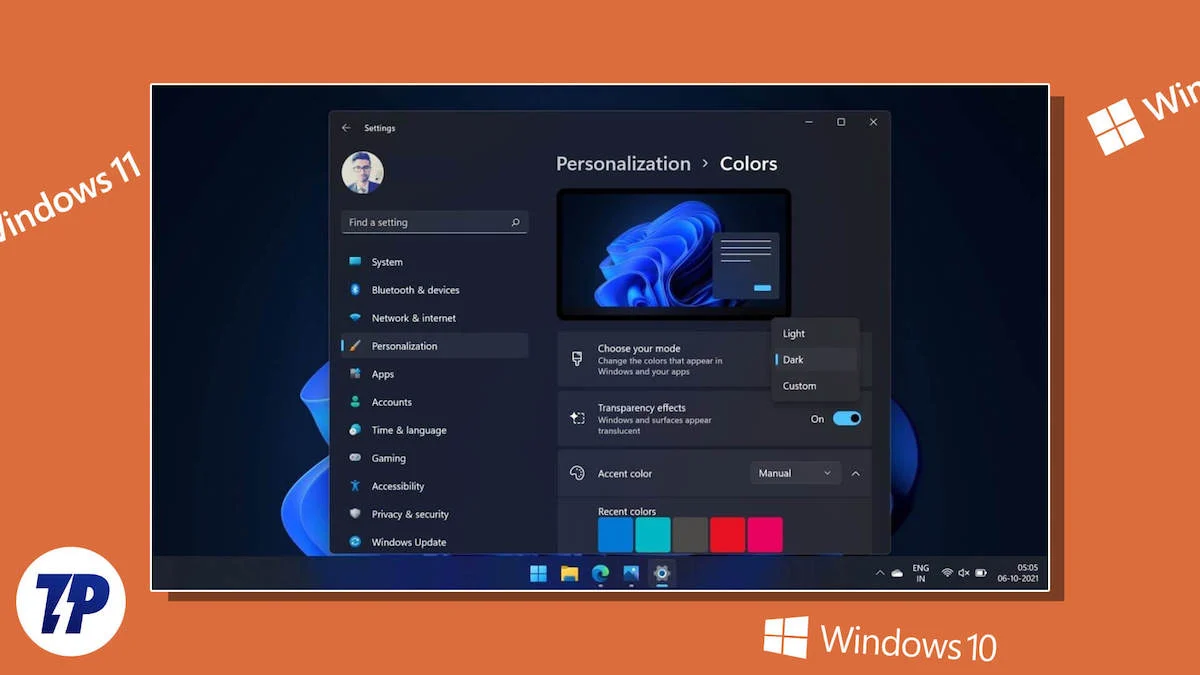
이것은 약간 짜증스러울 수 있습니다. 하지만 다행히도 이 문제를 해결할 수 있는 몇 가지 해결 방법이 있습니다. 이러한 해결 방법 중 하나는 자동 다크 모드 앱을 사용하여 Windows 10 또는 Windows 11 PC에서 다크 모드를 예약하는 것입니다. 확인 해보자.
목차
자동 다크 모드를 사용하면 Windows에서 다크 모드 예약이 쉬워집니다.
Windows 10 및 Windows 11에서 다크 모드를 예약하는 가장 쉬운 방법은 자동 다크 모드 앱을 사용하는 것입니다. 무료 앱이며 Windows 10 또는 Windows 11 PC에서 밝은 모드와 어두운 모드 사이를 자동으로 전환하도록 일정을 설정할 수 있습니다.
게다가 Auto Dark Mode 앱은 몇 가지 추가 기능과 옵션도 제공합니다. 이를 통해 테마 전환을 더 효과적으로 제어할 수 있으며 시스템과 앱에 미치는 영향을 제어할 수 있습니다.
자동 다크 모드 앱을 사용하여 Windows 10 및 Windows 11에서 다크 모드 예약
자동 다크 모드로 다크 모드를 예약하는 것은 매우 쉽습니다. 먼저, 아래 링크에서 자동 다크 모드 앱을 PC에 다운로드하여 설치하세요.
자동 다크 모드 다운로드
앱이 설치되면 엽니다. 이제 왼쪽 메뉴 표시줄에서 시간을 선택하고 자동 테마 전환 활성화 옆에 있는 스위치를 켭니다.
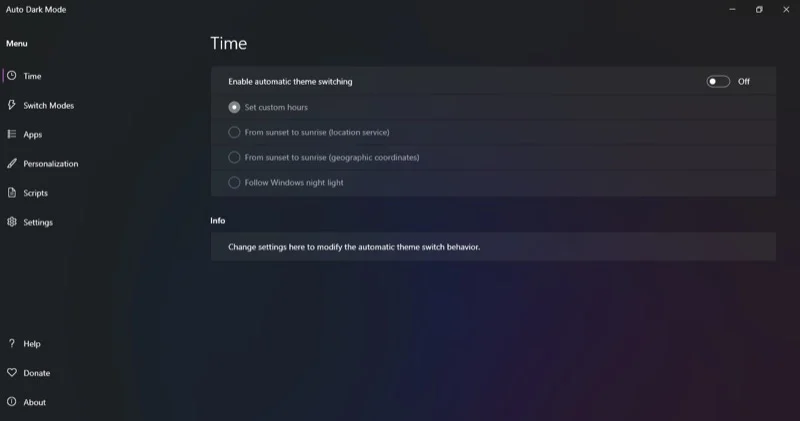
이제 자동 전환을 설정하는 네 가지 옵션이 표시됩니다.
1. 맞춤형 영업시간 설정
이름에서 알 수 있듯이 이 옵션을 사용하면 밝은 테마와 어두운 테마를 활성화하려는 기간을 설정할 수 있습니다. 이 작업을 수행하면 앱이 자동으로 모드를 켜고 끕니다.
이 옵션을 사용하려면 맞춤 영업시간 설정 라디오 버튼을 선택하세요. 그런 다음 사용자 정의 시작 시간 에서 밝은 모드와 어두운 모드의 시간을 설정합니다. 현재 시간에 따라 자동 다크 모드가 적절한 테마를 적용합니다.
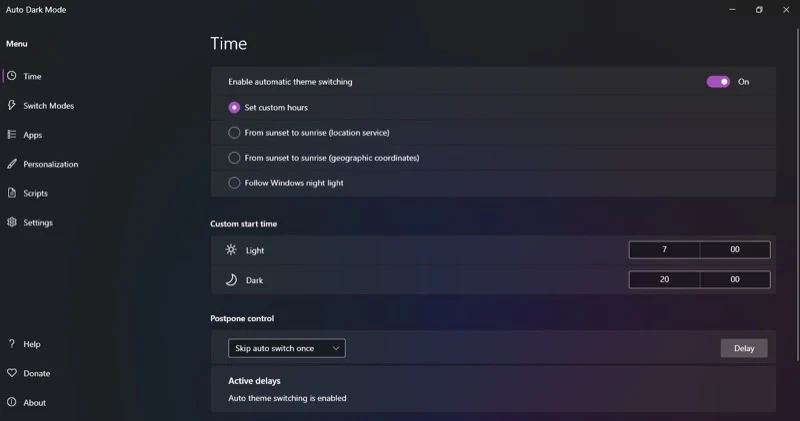
2. 일몰부터 일출까지(위치 서비스)
설정된 시간에 밝은 모드와 어두운 모드 사이를 전환하고 싶지 않은 경우 위치에 따라 자동 전환을 예약할 수 있습니다. 현재 위치에 자동 다크 모드 액세스 권한을 부여하기만 하면 그에 따라 자동으로 밝고 어두운 모드가 설정됩니다.
이렇게 하려면 먼저 일몰부터 일출까지 옵션을 선택하세요.
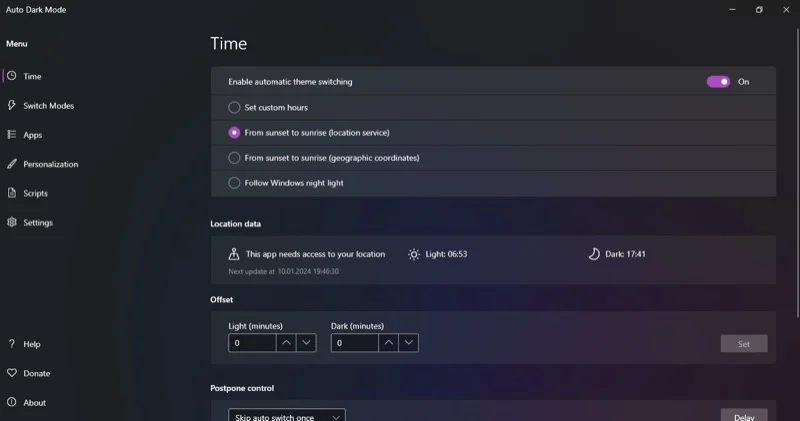
설정 창이 나타나면 위치 서비스 권한을 켜세요.
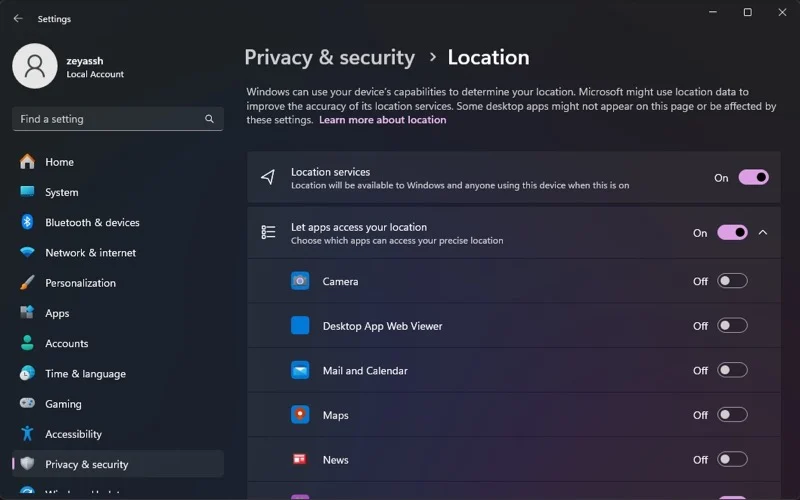
자동 다크 모드는 자동으로 위치를 감지하고 일출 및 일몰 시간을 설정합니다.
3. 일몰부터 일출까지(지리좌표)
자동 다크 모드 앱에서 라이트 모드와 다크 모드 전환을 예약하는 또 다른 방법은 지리적 좌표를 지정하는 것입니다. 이 기능이 제대로 작동하려면 위치의 정확한 위도와 경도를 입력해야 합니다.
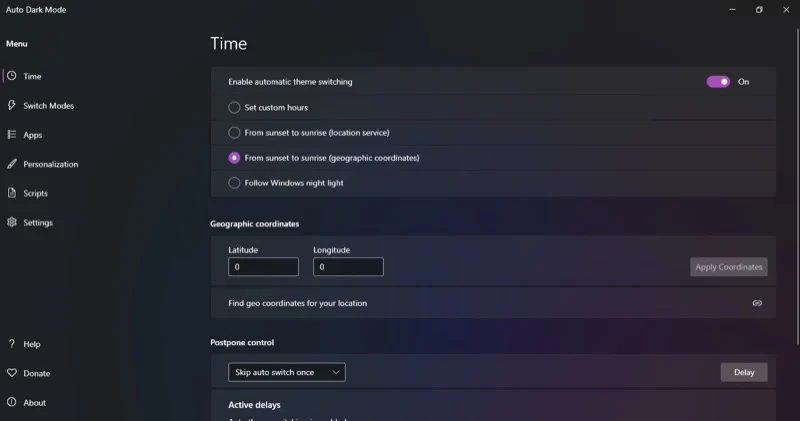
다행히 자동 다크 모드 앱은 지리 좌표 섹션 바로 아래에 표시된 웹 사이트 링크를 제공하여 사용자 위치의 좌표를 쉽게 찾을 수 있도록 도와줍니다.
4. Windows 야간 조명 따르기
마지막으로 야간 조명 기능이 시작될 때 전환하도록 Windows PC에서 다크 모드를 예약할 수 있습니다. 야간 조명은 기본적으로 눈의 피로를 줄이고 수면의 질을 향상시키기 위해 낮이 진행됨에 따라 화면을 따뜻하게 전환하며, 자동 다크 모드 앱에는 다음에 대한 액세스가 필요합니다. 야간 조명 설정을 사용하여 컴퓨터의 어두운 모드를 켜고 꺼야 할 시기를 분석합니다.
이 옵션을 사용하려면 Windows Night Light 따르기를 선택하기만 하면 나머지는 자동으로 처리됩니다. 야간 조명 일정을 올바르게 설정했는지 확인하세요. 야간 조명 설정 열기 옵션을 클릭하여 야간 조명 설정을 불러옵니다.

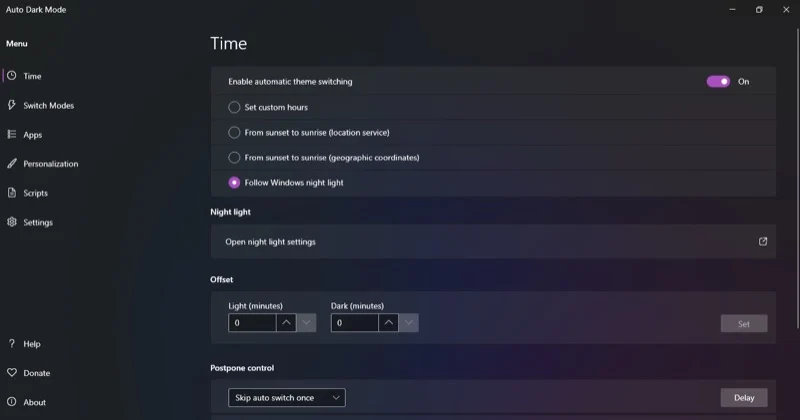
여기에서 원하는 대로 시간을 설정하세요. 강도 슬라이더를 사용하여 여기에서 따뜻함을 조정할 수도 있습니다.
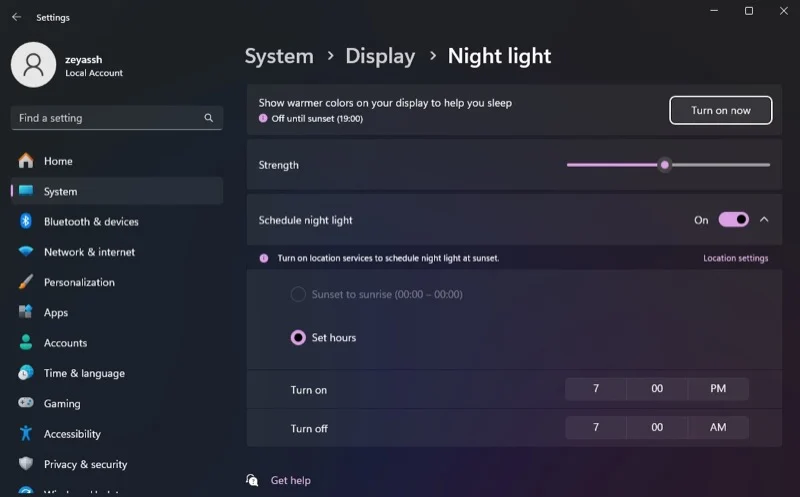
기타 자동 다크 모드 앱 옵션
처음에 언급했듯이 자동 다크 모드를 사용하면 컴퓨터의 밝은 모드와 어두운 모드 사이의 자동 전환을 예약할 수 있습니다. 그러나 자동 전환에 대한 더 많은 제어 기능도 제공하고 밝은 모드와 어두운 모드 사이를 전환할 때 테마에서 앱에 이르기까지 인터페이스가 표시되는 방식을 개인화할 수 있습니다.
자동 다크 모드가 이를 수행하기 위해 제공하는 몇 가지 옵션은 다음과 같습니다.
1. 스위치 모드
PC에서 자동 모드 전환을 예약했지만 이를 트리거하지 않으려는 특정 시나리오가 있는 경우 모드 전환이 도움이 될 수 있습니다. 앱에는 이를 달성하는 데 사용할 수 있는 여러 조건이 있으며 옆에 있는 확인란을 선택하여 간단히 설정할 수 있습니다. 원하는 경우 여러 조건을 선택할 수도 있습니다.
예를 들어, 게임을 하는 동안 자동 다크 모드가 모드를 전환하지 않도록 하려면 비디오 게임을 하는 동안 전환하지 않음 확인란을 선택하세요. 마찬가지로 PC에서 특정 프로세스가 실행 중일 때 모드 전환을 피할 수 있습니다. 특정 프로세스가 실행 중인 동안 전환하지 않음 옵션을 선택하고 백그라운드에 존재하여 테마 전환을 트리거하지 않아야 하는 프로세스를 검색하고 추가합니다.
또는 시스템이 유휴 상태일 때만 테마를 전환하도록 자동 다크 모드에 지시할 수 있습니다. 이렇게 하려면 시스템이 유휴 상태가 아니면 테마를 전환하지 마십시오 확인란을 선택합니다. 그런 다음 유휴 시간을 설정하십시오.
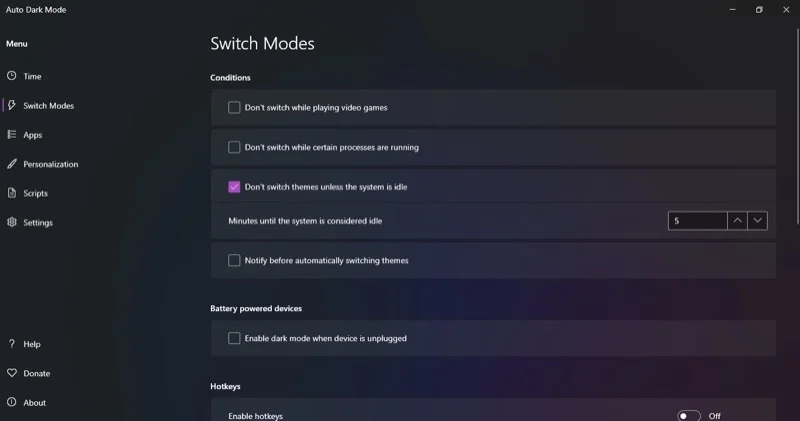
또는 자동으로 테마를 전환하기 전에 알림을 보내도록 자동 다크 모드를 설정할 수도 있습니다. 이를 위해 필요한 것은 자동으로 테마를 전환하기 전에 알림 확인란을 선택하고 기본 설정에 따라 시간을 설정하는 것입니다.
2. 단축키
또 다른 유용한 자동 다크 모드 옵션은 단축키입니다. 단축키를 사용하면 무엇보다도 테마를 전환하거나, 테마 전환을 강제하거나, 전환을 중지할 수 있습니다.
자동 다크 모드에서 단축키를 설정하여 시작하세요. 단축키를 설정하려는 작업 옆에 있는 상자를 클릭하고 할당하려는 단축키(또는 키보드 단축키)를 누릅니다. 그런 다음 모드 전환 페이지의 단축키 아래에서 단축키 활성화 옵션을 켜세요.
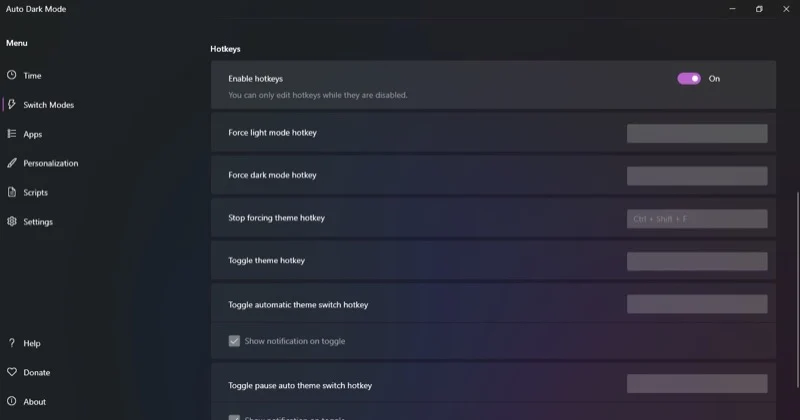
이제 작업을 수행하고 싶을 때마다(단축키를 설정한 경우) 키보드 단축키를 누르기만 하면 자동 다크 모드가 해당 작업을 실행합니다.
3. 앱
자동 다크 모드가 테마를 전환하면 변경 사항이 시스템과 지원되는 앱 모두에 적용됩니다. 그러나 이러한 일이 발생하지 않도록 하려면 이 동작을 변경하고 변경 사항을 시스템이나 앱에만 적용할 수 있습니다.
이렇게 하려면 왼쪽 메뉴에 있는 앱 탭으로 이동하세요. 앱 또는 시스템 옆의 드롭다운을 클릭하고 원하는 옵션을 선택하세요.
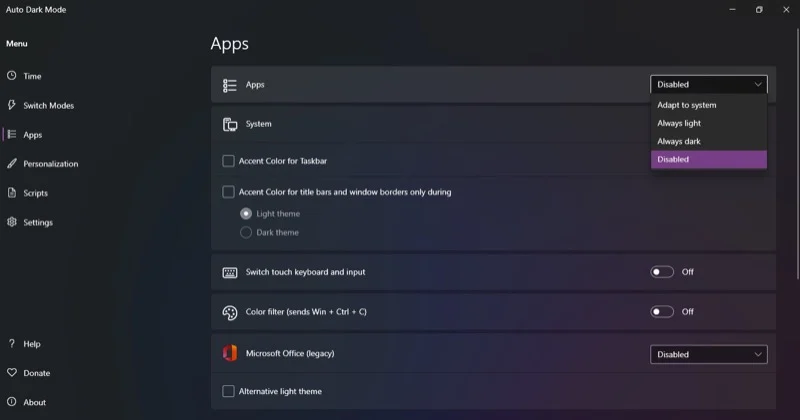
시스템 설정을 조정할 때 작업 표시줄, 제목 표시줄 및 창 테두리의 강조 색상을 활성화하고 설정할 수도 있습니다.
4. 개인화
마지막으로, Auto Dark Mode 앱은 다양한 개인화 옵션도 제공합니다. 이는 앱의 예약된 테마 변경 사항이 적용되는 방식과 다양한 시스템 요소에 영향을 미치는 방식에 영향을 미칩니다.
예를 들어 자동 다크 모드를 설정하면 밝은 테마와 어두운 테마 사이를 전환할 때 배경 화면이 변경됩니다. 마찬가지로 각 모드의 악센트에 대한 색 구성표를 사용자 정의하고 두 모드 모두에 대해 별도의 마우스 커서를 구성할 수 있습니다.
왼쪽 메뉴바에서 개인화 탭으로 들어갑니다. 여기에서 기본 설정에 따라 속성을 구성하고 수정하려는 옵션으로 이동하세요.
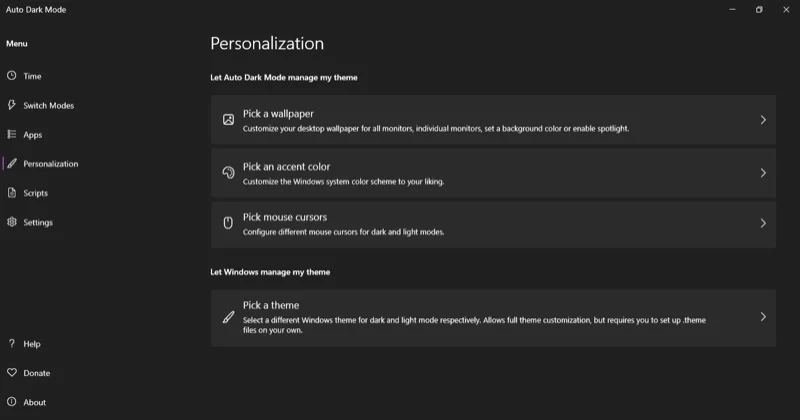
자동 테마 전환은 기본 제공 기능이어야 합니다
본 것처럼 자동 다크 모드 앱을 사용하면 Windows 10 및 Windows 11에서 다크 모드를 매우 쉽게 예약할 수 있습니다. 그러나 이를 수행하는 기능은 수년 동안 Linux 및 macOS와 같은 다른 운영 체제의 표준 기능이었으며 이제 Microsoft가 이를 인정하고 Windows에 도입할 때입니다.
